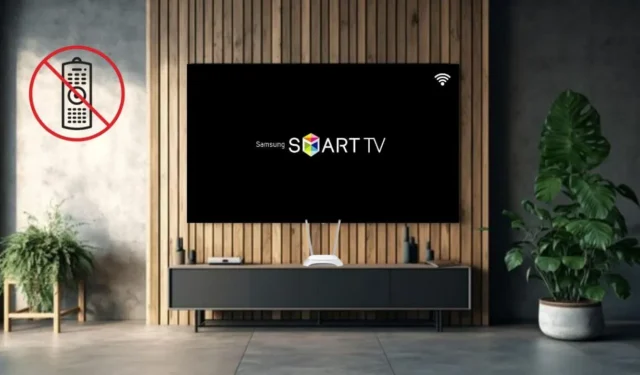
Soms heb je haast om online tv-programma’s te kijken op je Samsung TV. Wat als je je Samsung TV niet met wifi verbindt en de afstandsbediening ontbreekt? Dus, het kennen van alternatieven voor het instellen van een internetverbinding op je Samsung TV zal stress verlichten. Deze gids legt alle mogelijke manieren uit om dit te doen.
Verbind de Samsung TV met wifi via een toetsenbord of muis
Als u een pc bezit, moet deze een bedraad/draadloos toetsenbord of muis hebben. Met behulp van die apparaten kunt u naar de instellingen van uw Samsung-tv navigeren en een draadloze internetverbinding instellen. Begin met het aansluiten van de toetsenbord- of muisdongle op de USB-poort van de Samsung-tv. Als het apparaat wordt gedetecteerd, verschijnt er een cursor op het scherm van uw Samsung-tv en kunt u WiFi instellen met behulp van deze stappen.
- Open Instellingen en kies Algemeen of Verbinding .
- Klik op de optie Netwerk en tik op Netwerkinstellingen openen .
- Kies uw WiFi-naam uit de weergegeven lijst.
- Typ de netwerkbeveiligingsreferenties en kies Gereed .
- Klik ten slotte op OK . De Samsung TV maakt verbinding met het WiFi-netwerk.
Verbind de Samsung TV met wifi via de IR Remote App
Android-smartphones met IR-blasters zijn voordelig omdat ze kunnen functioneren als een fysieke IR-afstandsbediening. Dit is mogelijk met de IR-afstandsbedieningsapp die overeenkomt met de Samsung-tv op uw Android-smartphone. Open vervolgens de IR-gebaseerde afstandsbedieningsapp voor Samsung-tv en klik op de aan/uit- knop om de app te synchroniseren met de Samsung-tv. Als u klaar bent, gebruikt u de andere bedieningspictogrammen en opent u de wifi-instellingen van de tv. Selecteer ten slotte het thuis-wifi-netwerk en verbind het met de tv.
| IR-afstandsbedieningsapp | Download |
|---|---|
| Samsung TV-afstandsbediening IR | Speelwinkel |
| Afstandsbediening voor Samsung TV | Speelwinkel |
| Samsung Smart TV-afstandsbediening IR | Speelwinkel |
Verbind de Samsung TV met wifi via een Bluetooth-controller
Als u een Bluetooth-controller bezit, kunt u deze koppelen aan uw Samsung-tv en deze gebruiken als vervangende afstandsbediening. Ga naar deze webpagina en volg de instructies om het koppelingsproces te voltooien. Gebruik nu de gamecontroller om naar de netwerkinstellingen op uw Samsung-tv te gaan. Selecteer vervolgens het gewenste wifi-netwerk .
Verbind de Samsung TV met WiFi via de knoppen op het TV-paneel
De meeste Samsung-tv’s hebben een Home- of Settings-knop, naast andere fysieke knoppen. Ga dus naar de Samsung-tv en kijk onder het zijpaneel. Als uw Samsung-tv een Home- of Settings- knop heeft , drukt u er één keer op. Hiermee opent u het menu Settings op uw Samsung-tv. Gebruik de navigatie- of volumeknoppen om de wifi-instellingen te selecteren. Selecteer daar het gewenste netwerk en verbind het met de Samsung-tv.
Houd er rekening mee dat het lastig kan zijn om een wachtwoord in te voeren met behulp van tv-knoppen. Gebruik daarom een toetsenbord of muis om een wachtwoord in te typen.
Gebruik een Ethernet-kabel om de Samsung-tv met internet te verbinden
Als uw Samsung-tv geen wifi-signalen van de router ontvangt vanwege het grote bereik, is er een andere manier. U kunt hem via een bekabelde verbinding met internet verbinden. Hiervoor hebt u een ethernetkabel nodig. Als u die niet hebt, koop dan een ethernetkabel bij Amazon en sluit het ene uiteinde aan op de LAN-poort van de tv en het andere op de router.

Ga nu met de IR-afstandsbedieningsapp of muis naar Samsung TV- instellingen → Algemeen/Verbinding → Netwerk → OK . Uw tv maakt verbinding met internet.




Geef een reactie